
In questo articolo, avremo spiegato i passaggi necessari per installare Gitea su Ubuntu 22.04 LTS. Prima di continuare con questo tutorial, assicurati di aver effettuato l'accesso come utente con sudo privilegi. Tutti i comandi in questo tutorial devono essere eseguiti come utente non root.
Gitea è una multipiattaforma Git self-hosted semplicistica e open source che è riconosciuta come un modello guidato dalla comunità. È molto simile a GitHub e GitLab e offre un ricco set di funzionalità come un editor di file del repository, il monitoraggio dei problemi del progetto, la gestione degli utenti, le notifiche, un wiki integrato e molto altro.
Prerequisito:
- Sistema operativo con Ubuntu 22.04
- Indirizzo IPv4 del server con privilegi di superutente (accesso root)
- Terminale Gnome per desktop Linux
- Client PuTTy SSH per Windows o macOS
- Powershell per Windows 10/11
- Familiarità con i comandi APT
Installa Gitea su Ubuntu 22.04 LTS
Passaggio 1. Innanzitutto, prima di iniziare a installare qualsiasi pacchetto sul tuo server Ubuntu, ti consigliamo sempre di assicurarti che tutti i pacchetti di sistema siano aggiornati.
sudo apt update sudo apt upgrade sudo apt install software-properties-common apt-transport-https wget
Passaggio 2. Installa Git.
Installazione del pacchetto Git eseguendo il comando seguente:
sudo apt install git
Puoi controllare la versione di Git installata con il seguente comando:
git --version
Quindi, crea un utente Git:
sudo adduser \ --system \ --shell /bin/bash \ --gecos 'Git Version Control' \ --group \ --disabled-password \ --home /home/git \ git
Passaggio 3. Installa SQLite.
Per installare SQLite utilizzando il seguente comando:
sudo apt install sqlite3
Puoi controllare la versione di SQLite installata con il seguente comando:
sqlite3 --version
Passaggio 4. Installa Gitea su Ubuntu Linux.
Vai alla pagina di download di Gitea e scarica l'ultimo binario per la tua architettura:
wget -O /tmp/gitea https://dl.gitea.io/gitea/1.17.1/gitea-1.17.1-linux-amd64
Sposta il file binario di Gitea su '/usr/local/bin ':
mv /tmp/gitea /usr/local/bin chmod +x /usr/local/bin/gitea
Quindi, crea la struttura della directory e imposta le autorizzazioni e la proprietà richieste:
mkdir -p /var/lib/gitea/{custom,data,indexers,public,log}
chown git: /var/lib/gitea/{data,indexers,log}
chmod 750 /var/lib/gitea/{data,indexers,log}
mkdir /etc/gitea
chown root:git /etc/gitea
chmod 770 /etc/gitea Passaggio 5. Crea un file di servizio Systemd Gitea.
Crea un systemd service file per gestire il servizio Gitea con systemd . Puoi crearlo con il seguente comando:
wget https://raw.githubusercontent.com/go-gitea/gitea/main/contrib/systemd/gitea.service -P /etc/systemd/system/
Quindi, ricarica il systemd demone e avvia il servizio Gitea con il seguente comando:
sudo systemctl daemon-reload sudo systemctl enable --now gitea
Passaggio 6. Configura Firewall UWF.
Se stai eseguendo ufw firewall sul tuo server, consenti la porta 3000:
sudo ufw allow 3000/tcp
Passaggio 7. Accedi all'interfaccia utente Web di Gitea.
Apri il browser, digita http://your-ip-server:3000 e apparirà una schermata simile alla seguente:
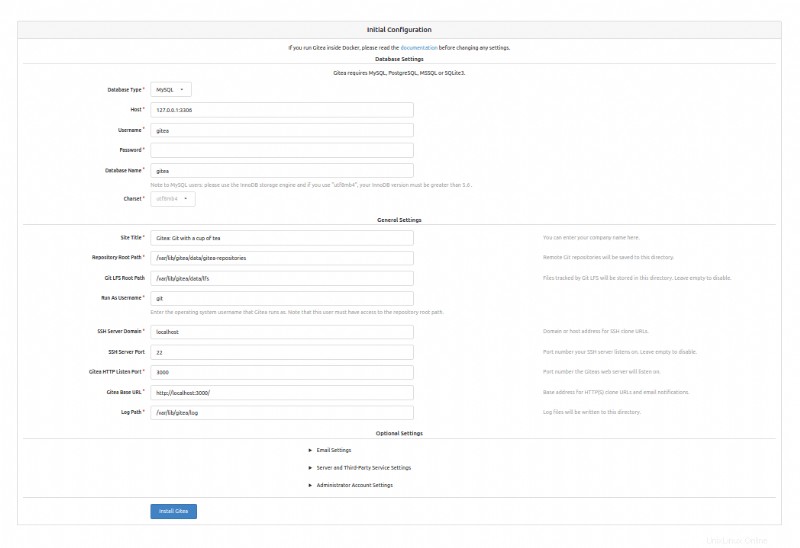
Impostazioni generali dell'applicazione:
- Titolo del sito:inserisci il nome utente.
- Percorso radice del repository:mantieni il valore predefinito
/home/git/gitea-repositories. - Git LFS Root Path:mantieni il
/var/lib/gitea/data/lfspredefinito . - Esegui come nome utente:
git - Dominio del server SSH:inserisci il tuo nome di dominio o il tuo indirizzo IP .
- Porta SSH:22 , cambialo se SSH è in ascolto su un'altra porta
- Porta di ascolto HTTP Gitea:
3000 - URL Gitea Base:usa HTTP con il tuo nome di dominio o indirizzo IP del server .
- Percorso registro:lascia il valore predefinito
/var/lib/gitea/log
Questo è tutto ciò che devi fare per installare Gitea su Ubuntu 22.04 LTS Jammy Jellyfish. Spero che tu possa trovare utile questo suggerimento rapido. Per ulteriori letture sull'installazione di Gitea, fare riferimento alla loro knowledge base ufficiale. Spero che questo articolo ti sia stato utile. Se lo trovi utile, non dimenticare di condividerlo con i tuoi amici e familiari. Inoltre, se hai domande, non esitare a chiedere nella sezione commenti. Siamo sempre lì per assisterti.